
プロジェクト管理は、プロジェクトを成功に導く上で欠かせない取り組みです。その管理を効率化させるマネージャーは、プロジェクトにおける重要なポイントの把握が求められます。
上記を実現するためには、WBSの作り方を知り、プロジェクト管理に活用することが有効です。本記事では、WBSの作り方やプロジェクト管理手法を解説し、WBSに適したおすすめツールを紹介します。
プロジェクト管理ツール「Lychee Redmine」を使ってみる。(30日間無料・自動課金なし)
WBSの作り方は?
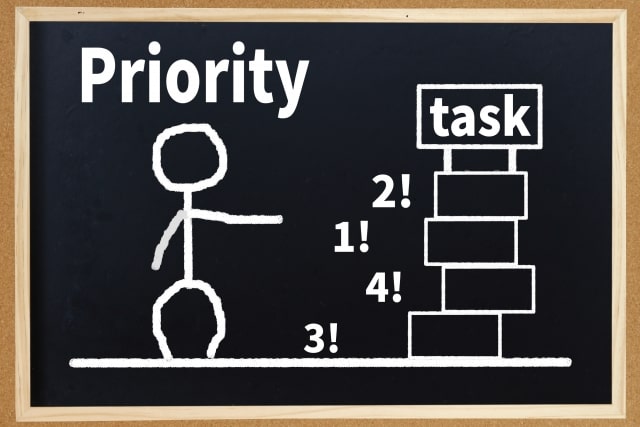
WBSは、プロジェクト全体を作業レベルに整理・分割する手法です。WBSを作成すると、プロジェクトを作業レベルで可視化でき、タスク進行を効率化できます。
まずは、WBSの作り方を6つのステップに分けて解説します。
1.プロジェクトのゴールを明確にする
WBSを作成する最初のステップは、プロジェクトの最終的なゴールを明確に定義することです。ゴールが曖昧なままでは、プロジェクトの方向性が定まらず、達成に必要なタスクを正確に洗い出すことができません。
最初に「このプロジェクトが完了したときに、どのような状態になっているべきか」を具体的に言語化しましょう。この時、誰が聞いても同じイメージを持てるような明確なゴールを設定することが重要です。
2.成果物の設定とタスクの洗い出しをする
ゴールが明確になったら、次にそのゴールを達成するために必要な「成果物」を定義します。成果物とは、プロジェクトを通じて作成される具体的なモノやデータのことです。
成果物が決まったら、それを完成させるために必要なタスク(作業)をすべて洗い出していきましょう。この段階では、作業の順序や粒度は気にする必要はありません。チームメンバーとブレインストーミングを行うなどして、思いつく限りのタスクを付箋やリストに書き出していくのが効果的です。「漏れなくダブりなく」を意識し、あらゆる作業をリストアップすることに集中してください。
3.作業の順序を設定する
タスクの洗い出しが完了したら、次に各作業の依存関係を考慮しながら、実行する順序を決めます。依存関係とは、「ある作業が終わらないと、次の作業に取りかかれない」というタスク間のつながりのことです。
例えば、「Webサイトのデザイン(作業A)」が完了しないと、「コーディング(作業B)」は開始できません。このような場合、必ず作業Aを作業Bの前に配置する必要があります。洗い出したタスクを一つひとつ確認し、どの作業を先に終えるべきか、どの作業と同時並行で進められるかを整理していきましょう。このステップを踏むことで、プロジェクト全体の流れが明確になります。
4.作業を構造化する
作業の順序が決まったら、洗い出したタスクを大きなカテゴリでまとめ、階層的に整理(構造化)します。これにより、プロジェクトの全体像と各作業の関係性が一目でわかるようになります。
例えば、「Webサイト制作」という大きなタスク(親タスク)の下に、「要件定義」「デザイン」「開発」「テスト」といった中くらいのタスクを配置します。さらに、「デザイン」の下には「ワイヤーフレーム作成」「デザインカンプ作成」といった、より具体的な小さなタスク(子タスク)をぶら下げていきます。
このようにタスクをツリー構造で整理することで、親子関係が明確になり、進捗管理や担当者の割り振りが格段に行いやすくなるだけでなく、漏れや追加すべき作業に気づきやすくなります。
5.担当者を選定する
構造化されたWBSの各タスクに、責任を持って遂行する担当者を割り当てます。担当者を決めることで、誰が何に責任を持つのかが明確になり、作業の遅延や抜け漏れを防ぐことができます。
担当者の選定にあたっては、各メンバーのスキルや経験、現在の業務負荷などを総合的に判断することが重要です。担当者が決まったらWBSに名前を明記し、チーム全員が「いつまでに、誰が、何をやるのか」を共有できる状態にしましょう。
6.全体の調整と見直し
最後に、完成したWBSをプロジェクトメンバー全員で見直し、最終的な調整を行います。複数の視点でチェックすることで、一人では気づかなかった矛盾点やタスクの重複、抜け漏れなどを発見できます。
以下の点を確認しましょう。
-
タスクの抜け漏れはないか
-
タスクの依存関係に矛盾はないか
-
各タスクの担当者は適切か
-
特定の担当者に負荷が偏っていないか
全員が納得できるWBSが完成すれば、プロジェクト計画の骨子は固まったと言えます。このWBSを基に、より詳細なスケジュールを立てていきましょう。
WBS作成時に注意する4つのポイント
抜け漏れや重複がないようにする
WBSにおけるタスクの小さな抜け漏れは、プロジェクトの終盤になって発覚すると、大きな手戻りやスケジュールの遅延を引き起こす致命的な原因になりかねません。タスクの洗い出し段階から、チームで多角的にレビューを行ったり、過去の類似プロジェクトを参考にチェックリストを作成したりするなど、抜け漏れを防ぐ工夫が重要です。
また、異なる表現で同じ内容のタスクが重複していないかも確認しましょう。重複するタスクは、リソースの無駄遣いや担当者の混乱につながります。重複を見つけた場合は、タスクを統合・整理し、WBS全体の精度を高めましょう。
タスクの粒度に注意する
WBSでタスクを分解する際の「粒度(どれくらい細かく分けるか)」は非常に重要です。
タスクを細分化しすぎると、WBSが複雑になりすぎて管理が煩雑になります。一方で、タスクが粗すぎると、作業内容が曖昧になり、進捗状況を正しく把握することが困難です。
担当者が「何をすればこのタスクが終わるのか」を明確に理解できること、そして管理者が進捗を客観的に判断できること、この2つのバランスが取れた粒度を見極めることが重要です。一般的には、1つのタスクが数時間〜数日で完了する程度が目安とされています。
担当者を明確にする
WBSのすべてのタスクには、必ず担当者を明確に割り当てましょう。担当者が曖昧なタスクは、誰も責任を取らない「宙に浮いたタスク」となり、放置されてしまうリスクが高まります。
各タスクに担当者を設定することで、責任の所在が明らかになり、当事者意識が生まれます。これにより、進捗管理がスムーズになるだけでなく、プロジェクト全体の推進力も向上します。また、作業内容や分量を考慮して複数人で担当することが適切と判断したケースでは、主担当者を決めて、最終的な責任の所在を明確にしておくと良いでしょう。
日程にバッファを設定する
どれだけ綿密に計画を立てても、プロジェクトに予期せぬトラブルはつきものです。担当者の急な体調不良、仕様の変更、予期せぬエラーの発生など、遅延のリスクは常に存在します。
そのため、現実的なスケジュールを組むためには、あらかじめ日程にバッファ(余裕時間)を設定しておくことが不可欠です。個々のタスクの見積もりに少し余裕を持たせたり、プロジェクト全体の最後に予備期間を設けたりすることで、不測の事態にも柔軟に対応でき、計画全体の破綻を防ぐことができます。
WBSの作り方に適したツールは?
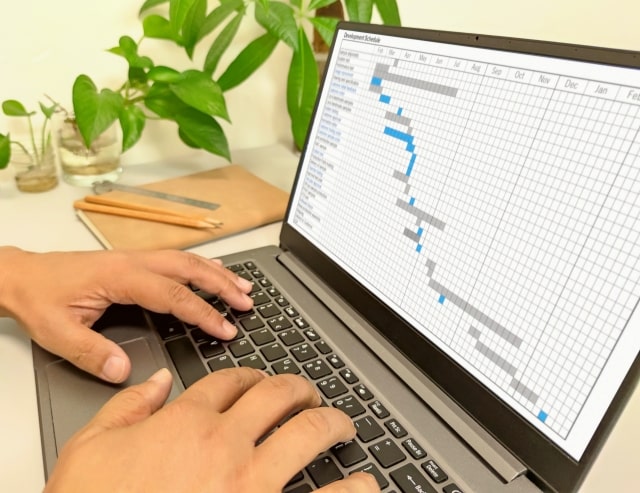
前項では、WBSを用いたプロジェクト管理の方法を解説しました。WBSの手法は、ガントチャートなどのプロジェクト管理ツールとの相性が良く、併用することで綿密なプロジェクト管理を実現できます。
本項ではWBSの作り方に適したツールとして、Excelを用いた方法とプロジェクト管理ツールを用いた方法を紹介します。
Excelを使ったWBS
WBSの作り方に適したツールとして、Excelを活用する方法があります。
Excelは一般的に広く普及しており、手軽に導入できる利便性があります。加えて、Excelは様々なテンプレートも充実しており、ガントチャートのテンプレートも存在します。
ガントチャートのテンプレートを土台としてWBSを作成すると、プロジェクト管理にも使用が可能です。しかしながら、ExcelでWBSやガントチャートを作成した場合は、下記に留意する必要があります。
- 最新のファイルで更新を行う
Excelは手軽に編集や保存ができます。そのため、あるメンバーが旧データを用いて内容の更新および関係者に周知した場合、メンバー間の認識に齟齬が生まれるケースも少なくありません。Excelを用いる場合は、編集者や編集時のルールを決めておく必要があります。
- ファイルをバックアップする
Excelファイルを複数人で扱う場合は、ファイルのバックアップも重要です。例えば、誤ってファイルが破損・削除されると、1から作り直さなければならない事態に発展します。Excelファイルを更新したバージョンごとに管理するなど定期的なバックアップを行い、上記のトラブルを予防しましょう。
このように、Excelを用いてWBSおよびガントチャートを作成した場合は、運用上のルールを周知・徹底する点がポイントです。
プロジェクト管理ツールを使ったWBS
WBSおよびガントチャートの作成には、プロジェクト管理ツールを用いる方法もあります。プロジェクト管理ツールは、ガントチャートの他にもカンバン機能や、タイムマネジメント機能を兼ね備えているケースが多く、プロジェクトに適したテンプレートを選べる点がメリットです。
また、WBSで細分化された作業を1つのシステムで管理・運用できるので、編集によるメンバー間の齟齬や運用上のルール作成が少なくなる点も魅力と言えます。このように、プロジェクト管理ツールを用いたWBSおよびガントチャートの作成は、個人での運用に加えて複数メンバーでの管理・運用に適しています。
WBS作成におすすめのツールはLychee Redmine

WBSの作成およびプロジェクトの管理には、ガントチャートなどのプロジェクト管理ツールを用いると効率的に実施できます。また、プロジェクト管理の専門ツールは、感覚的な編集や視覚的にわかりやすいレイアウトが魅力です。
そのようなプロジェクト管理ツールの一つがLychee Redmineです。
プロジェクト管理ツール「Lychee Redmine」を使ってみる。(30日間無料・自動課金なし)
Lychee Redmineは、7,000社の導入実績があり、ガントチャート利用満足度No.1を誇ります。
また、Lychee Redmineはマウス操作を基本とする感覚的な操作に加えて、WBS機能を兼ね備えているので、WBSを用いたプロジェクト管理を後押ししてくれます。さらに、Lychee Redmineの有料プランは、30日間の無料トライアル期間も設けているので、リスク無しで試すことが可能です。
ぜひ一度、WBSを用いた開発プロジェクト管理にLychee Redmineを使ってみてはいかがでしょうか。
| プラン | 月額料金 | 利用機能 |
| フリー | 無料 |
|
| スタンダード | 900円 |
|
| プレミアム | 1,400円 |
|
| ビジネス[無料トライアルはこちらをお試しできます] | 2,100円 |
|
WBSの作り方を知ってプロジェクト管理に活かそう!

WBSの作り方を知ってプロジェクト管理に用いると、プロジェクトの全体像が把握でき、プロジェクトにおける重要ポイントを把握できるメリットがあります。また、WBSの手法とガントチャートと相性が良く、組み合わせて用いると効率のよいプロジェクト管理を実現できます。
WBSの作成やプロジェクトの管理には、Lychee RedmineのWBS機能およびガントチャートの導入を検討してみてはいかがでしょうか。
30日間の無料トライアル期間も設けているので、ぜひお問い合わせください。
30日無料トライアルをはじめる
- 多機能ガントチャート/カンバン/バックログ/リソース管理/CCPM/レポートなど
- ・ クレジットカード登録不要
- ・ 期間終了後も自動課金なし
- ・ 法人の方のみを対象
このサイトはreCAPTCHAによって保護されており、Googleのプライバシーポリシーと利用規約が適用されます。



